Jurnalele (derivate din jurnalul englez) sunt de obicei numite înregistrări ale jurnalului (protocolului) evenimentelor create de diferite aplicații în cursul funcționării. Jurnalul este un fișier text în care evenimentul este afișat într-un singur rând cu timpul și câteva informații suplimentare.
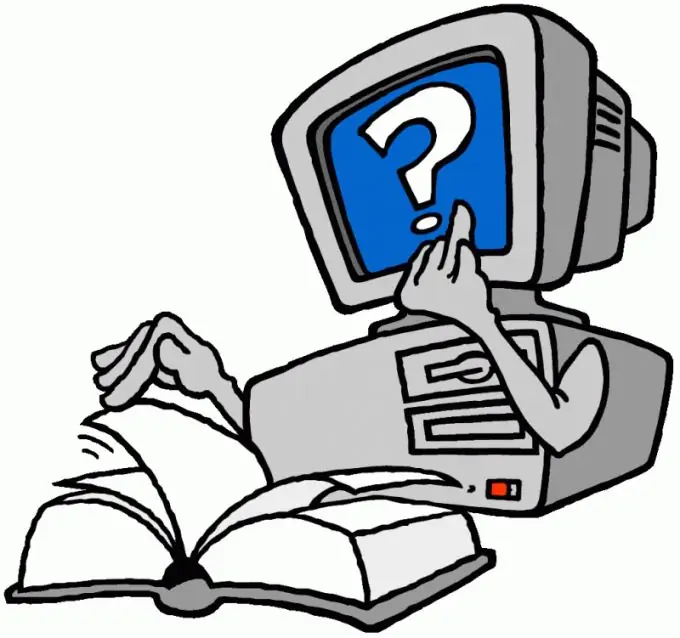
Instrucțiuni
Pasul 1
Faceți clic pe butonul „Start” pentru a afișa meniul principal al sistemului și introduceți valoarea cmd în bara de căutare pentru a iniția activarea jurnalelor firewall-ului Windows (pentru Windows 7 și Windows Vista).
Pasul 2
Apelați meniul contextual al rezultatului găsit „Prompt de comandă” făcând clic dreapta și specificați comanda „Rulați ca administrator” (pentru Windows 7 și Windows Vista).
Pasul 3
Introduceți netsh firewall set logging maxfilesize = 10240 în caseta de text Prompt comandă și apăsați tasta funcțională Enter pentru a confirma comanda pentru a seta dimensiunea maximă a fișierului jurnal (pentru Windows 7 și Windows Vista).
Pasul 4
Utilizați valoarea net firewall set logging connections = enable în caseta de text a liniei de comandă pentru a activa logging-ul conexiunii și apăsați Enter pentru a confirma comanda (pentru Windows 7 și Windows Vista).
Pasul 5
Ieșiți din instrumentul de linie de comandă și reporniți computerul pentru a aplica modificările selectate (pentru Windows 7 și Windows Vista).
Pasul 6
Extindeți legătura Configurare site stocare informații în secțiunea Administrator Exchange Server pentru a efectua operațiunea de activare jurnalizare în Exchange Server 5.5 și accesați fila General din caseta de dialog a programului care se deschide.
Pasul 7
Verificați câmpul Activare urmărire mesaje și faceți dublu clic pe linkul Configurare site MTA pentru a activa procedura de înregistrare a fișierului MTA.
Pasul 8
Accesați fila General din caseta de dialog a aplicației care se deschide și aplicați caseta de selectare în câmpul Activare urmărire mesaje.
Pasul 9
Faceți dublu clic pe conectorul de poștă Internet pentru a deschide linkul și accesați fila poștă Internet din caseta de dialog a programului care se deschide.
Pasul 10
Bifați caseta Activați urmărirea mesajelor și faceți clic pe OK pentru a aplica modificările selectate.






